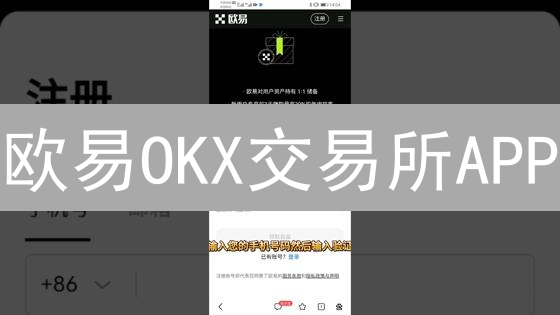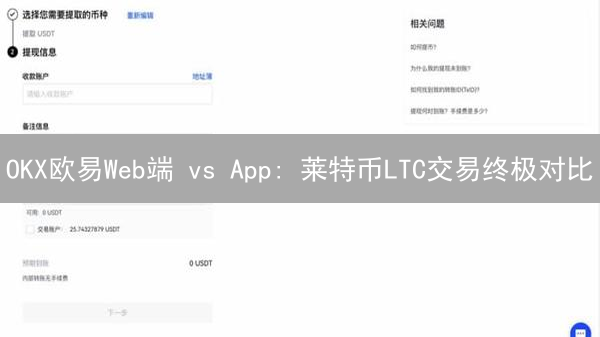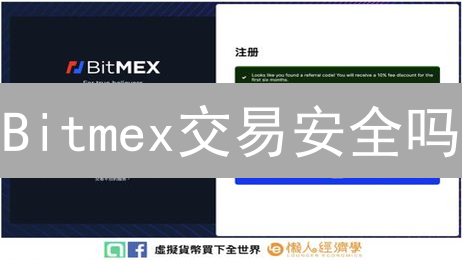BitMEX APP故障排除指南:加载失败、连接问题及版本更新
在使用 BitMEX APP 进行加密货币交易时,遇到加载失败、无法打开、连接不上等问题是令人沮丧的。本指南旨在提供一套全面的故障排除步骤,帮助您快速解决这些常见问题,恢复您的交易体验。
一、 BitMEX APP网络问题诊断与解决
网络连接是 BitMEX APP 稳定运行的基础。如果 APP 出现加载失败或连接不上的情况,首先应该排查网络问题。以下是一些具体的步骤:
- 检查网络连接: 确保您的设备已连接到稳定的 Wi-Fi 网络或蜂窝数据网络。尝试切换网络,比如从 Wi-Fi 切换到蜂窝数据,反之亦然,看看是否能解决问题。
- 网络速度测试: 使用网络速度测试工具(例如 Speedtest)检查您的网络速度。如果速度过慢,可能会导致 APP 加载超时或连接中断。您可以尝试重启路由器或联系您的网络服务提供商寻求帮助。
- VPN 和防火墙设置: 某些 VPN 或防火墙设置可能会阻止 BitMEX APP 连接到服务器。尝试禁用 VPN 或检查防火墙设置,确保 BitMEX APP 被允许通过。特别是如果您的设备或网络使用了较为严格的安全策略,更需要注意这一点。
- DNS 服务器问题: 尝试更改您的 DNS 服务器。可以尝试使用 Google 的公共 DNS (8.8.8.8 和 8.8.4.4) 或 Cloudflare 的 DNS (1.1.1.1 和 1.0.0.1)。修改 DNS 设置的方法取决于您的设备和操作系统,可以在网上搜索相关教程。
- BitMEX 服务器状态: 偶尔,BitMEX 服务器本身可能会出现问题。访问 BitMEX 官方网站或社交媒体平台,查看是否有服务器维护或故障的公告。 如果BitMEX APP加载失败,并且确认服务器没有问题,那就可以尝试其他方法了。
二、 BitMEX APP缓存清理与数据管理
APP 缓存和数据的累积可能会导致 APP 运行缓慢,甚至出现故障。定期清理缓存和数据可以有效地解决这些问题。
- 清理 APP 缓存: 在 Android 设备上,您可以进入“设置”>“应用”>“BitMEX”>“存储”,然后点击“清除缓存”。在 iOS 设备上,由于 iOS 系统没有直接清除单个 APP 缓存的选项,您可以尝试卸载并重新安装 APP。
- 清除 APP 数据: 清除 APP 数据会删除您的所有登录信息和设置,因此请谨慎操作。在 Android 设备上,您可以进入“设置”>“应用”>“BitMEX”>“存储”,然后点击“清除数据”。 在 iOS 设备上,只能通过卸载 APP 来清除数据。
- 重启设备: 清理缓存和数据后,务必重启您的设备。这可以确保所有更改生效,并释放系统资源。
- 检查存储空间: 确保您的设备有足够的存储空间。如果存储空间不足,可能会导致 APP 无法正常运行。删除不必要的文件和 APP 可以释放存储空间。
- 同步时间设置: 确保您的设备时间设置正确。错误的日期和时间可能会导致 APP 连接问题。
三、 BitMEX APP版本更新与兼容性
BitMEX 会定期发布 APP 更新,以修复漏洞、改进性能和添加新功能。使用最新版本的 APP 可以确保您获得最佳的交易体验。
- 检查 APP 更新: 在 Google Play Store 或 Apple App Store 中搜索 BitMEX APP,查看是否有更新可用。如果有,请立即更新。
- 自动更新设置: 启用 APP 自动更新功能,可以确保您始终使用最新版本的 APP。
- 兼容性问题: 检查您的设备操作系统是否与 BitMEX APP 兼容。如果您的设备操作系统过旧,可能无法运行最新版本的 APP。可以尝试升级您的设备操作系统,或者使用兼容旧版本操作系统的 BitMEX APP(如果可用)。
- 重新安装 APP: 如果更新 APP 后仍然出现问题,可以尝试卸载并重新安装 APP。这可以确保您安装的是干净的、未损坏的 APP 版本。
- 联系 BitMEX 客服: 如果您尝试了以上所有步骤仍然无法解决问题,请联系 BitMEX 客服寻求帮助。提供尽可能详细的信息,例如您的设备型号、操作系统版本、APP 版本号以及您遇到的具体问题。他们可能会需要您提供截图或者录屏,以便更准确地诊断问题。他们可能需要您提供网络日志或者设备信息才能更好的帮助您解决问题。请务必仔细阅读 BitMEX 官方的常见问题解答 (FAQ) 和帮助中心,那里可能已经包含了您遇到的问题的解决方案。